|
最新文章
|
点晴ERP企业管理信息系统
→『 经验分享&操作答疑 』
本版文数:2359 今日文数:1578
|
|
点晴模切ERP系统视频教程汇总:销售模块生产模块采购模块品质模块仓库模块工程模块分切模块基础设置
|
|
点晴模切ERP上线实施当前分两个阶段进行,一阶段以熟悉系统界面及订单流转为主(以库存准确为目的),二阶段以原材料相关单据流转为主(不通过库存调整可以保证库存准确为目的)。每个阶段都涉及到一定的基础资料录入,所以系统上线运行前先需要把必要的基础资料先完善。一阶段实施流程:1、召集所有系统使用人员开ERP启动会;2、系统安...
|
|
点晴ERP-新增采购订单时是否自动更新基础资料的单价
点击进入如下图:点击下面的全局变量如下图:勾上是否用与更新规则,再提交如下图:
|
|
点晴ERP-申购单勾选明细打印功能-操作流程
点击进入如下图:勾选上明细后再点击打印明细按钮
如下图:注意:打印明细,头部和尾部都是带不信息来的,只有固定内容显示
|
|
点晴模切ERP已结案的生产工单如何继续做入库操作
设置全局变量操作步骤,系统管理-全局信息维护(注意,这一步需用管理员账号进行操作)进入界面后,搜索“已结案”,找到“是否允许已结案的生产工单再入库”明细栏,点击对应字样链接进入进入界面后,点击编辑按钮,将内容改成是,点击“更新确认”即可,如下图所示:入库制单操作步骤:...
|
|
ERP业务员只能查询到相关权限的销售单据,该如何设置?
1、设置全局变量,将客户权限开启,操作步骤如下图:ERP-系统管理-全局信息维护,如下图所示:进入界面后,唯一码栏位搜索100255,以及100254,点击蓝色字体,进入界面,选择启用,提交2、设置客户资料业务员绑定,以及访问权限,操作步骤如下:ERP-系统...
|
|
【点晴模切ERP】请问如何设置新增客户资料审批功能?在点晴ERP系统-》系统管理-》全局信息维护中,找到唯一识别号100221:是否启用新增客户审核:如果不需要审核,那么勾选“不启用客户审核”,有权限的用户创建新客户后,就可以直接生效使用了。如果需要审核,那么勾选“启用客户审核”,有权限的用户创建新客户后,需要在点晴E...
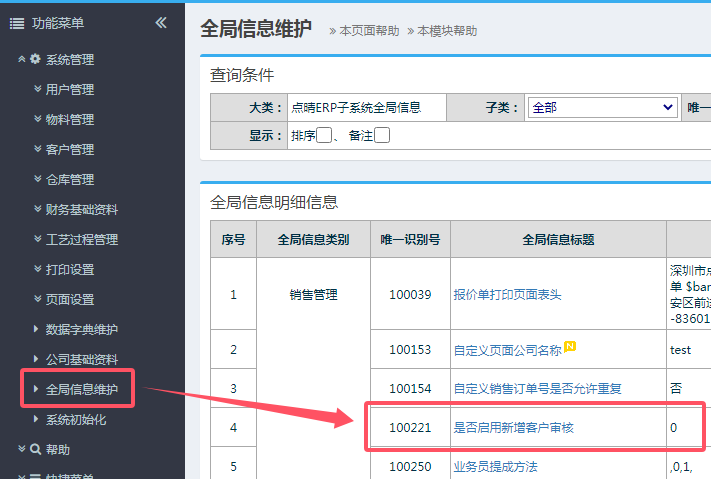
|
|
点晴ERP-BOE返退品送货单流程
1.进入ERP系统之后,在左侧的功能菜单里找到“BOE定制”,点开“成品返退”,点击“新增返退品送货单”。
2.进入界面后,按图操作:点击选择送货类型,然后选择对应客户。
3.接着到下方点击“物料编码”,会弹出物料信息窗口。
在弹出的物料信息窗口内,选择物料大类,点击查询...
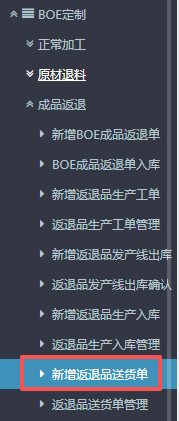
|
|
点晴ERP-BOE返退品生产入库流程
1.进入ERP系统之后,在左侧的功能菜单里找到“BOE定制”,点开“成品返退”,点击“新增返退品生产入库”。
2.进入界面后,按图操作:选择对应的订单子类型(正常返退品、制损品),然后选择对应入库仓库。
3.接下来下方点击“货品编码”,会弹出物料信息窗口。
在弹窗的...
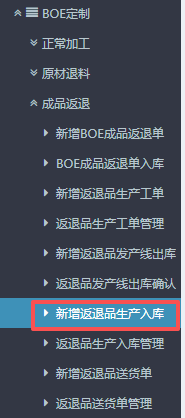
|
|
点晴ERP-BOE返退品发产线出库流程
1.进入ERP系统之后,在左侧的功能菜单里找到“BOE定制”,点开“成品返退”,点击“新增返退品发产线出库”。
2.进入界面后,按图操作:选择发货仓库,备注可根据需要补充。
3.接下来在下方点开“物料编码”,会有物料信息窗口弹出。
在弹出的物料信息窗口内,按图操作:点...
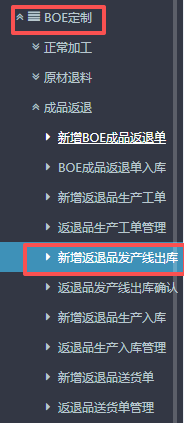
|
|
点晴ERP-BOE返退品生产工单流程
1.进入ERP系统之后,在左侧的功能菜单里找到“BOE定制”,点开“成品返退”,点击“新增返退品生产工单”。
2.进入界面后,按图操作:选择订单来源,备注有需要可补充。
3.接下来在下方找到“货品编码”点开,会有物料信息弹窗。
在弹窗的信息窗口内,按图操作:点击选择物料...
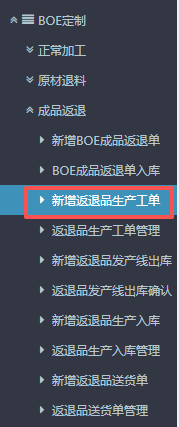
|
|
点晴ERP-BOE成品返退单流程
进入ERP系统之后,在左侧功能菜单里点击“BOE定制”,点开“成品返退”,点击“新增BOE成品返退单”。
2.进入界面后,按图操作:点击选择入库仓库。备注可根据情况补充。
3.接下来在下方点开“物料编码”,会弹出物料信息界面。
在弹出的窗口内,按图操作:点击选择物料大类,点...

|
|
点晴ERP-退料到BOE出库单流程
进入ERP系统之后,在左侧功能菜单里找到“BOE定制”,点开“原材退料”,找到“新增退料到BOE出库单”
2.进入界面之后,点击选择发货仓库,备注有需要可以补充。
3.接着来到下方点击“物料编码”,会弹出物料信息窗口。
在弹出窗口内,按图操作:点击选择物料大类,点击查询。...
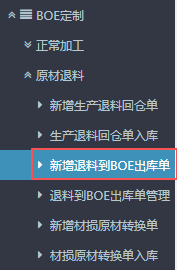
|
|
点晴ERP-BOE生产退料回仓单流程
1.进入ERP系统之后,在左侧的功能菜单里找到“BOE定制”,点开“原材退料”,点击“新增生产退料回仓单”。
2.进入界面之后,按图操作:点击选择入库仓库,然后查找仓位。备注可根据情况补充。
3.接下来点击下方的“物料编码”,会弹出对应的物料信息窗口。
按图操作,在弹出...
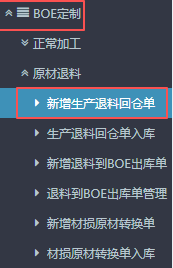
|
|
点晴ERP-BOE材损原材转换流程
本流程是针对成品的质量状态为“BOE材损品”,对材损品原材进行转换的操作:
1.进入ERP系统之后,在左侧的功能菜单里找到“BOE定制”,点开“原材退料”,点击“新增材损原材转换单”。
2.进入界面后,点击选择材损料号,弹出界面:点击查询,然后选择对应的物料。
3.选好物料后...
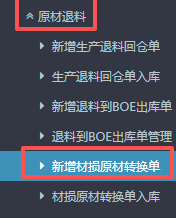
|
|
点晴ERP-BOE成品送货单流程
1.进入ERP系统之后,点击“BOE定制”,点开“正常加工”,找到“新增成品送货单”。
2.进入界面之后,按图操作:点击选择销售客户,然后再点击选择送货类型。备注可根据情况补充。
3.接下来就是点击“货品编码”,会弹出物料信息界面。
弹出界面之后,先选择物料大类,然后点击查询(...
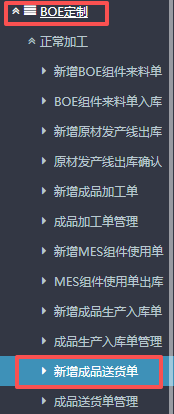
|
|
点晴ERP-BOE成品入库流程
1.进入ERP系统之后,点击“BOE定制”,点开“正常加工”,然后找到“新增成品生产入库单”。
2.进入界面后,按图操作:选择好对应入库仓库。备注可根据情况填写。
3.接着点击下方的“货品编码”,会弹出物料的信息界面。
弹出界面后,按图操作:选择订单来源,然后点击查询...
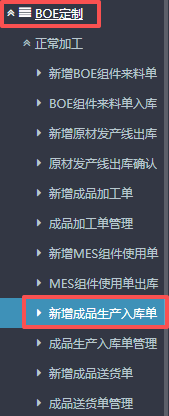
|
|
点晴ERP-BOE关于MES组件使用单流程
1.进入ERP系统之后,在左侧功能菜单里找到“BOE定制”,点开后点击“正常加工”,找到“新增MES组件使用单”。
2.进入界面之后,按图操作:根据情况选择入库类型(正常、制损、材损),然后点击选择生产单号。
3.接下来来到下方,先点击“物料编码”,然后会弹出物料界...
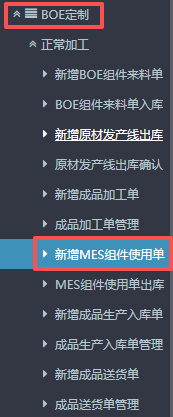
|
|
点晴ERP-BOE生产成品加工单流程
进入ERP系统之后,在左侧的功能菜单里找到“BOE定制”,点开“正常加工”,点击“新增成品加工单”。
2.进入界面后,按图操作:选择订单来源,备注有需要可补充。
3.接下来在下方找到“货品编码”点开,会有物料信息弹窗。
在弹窗的信息窗口内,按图操作:点击选择物料大类,点...
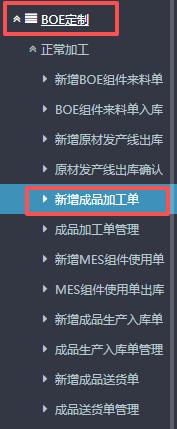
|
|
点晴ERP-BOE原材发产线出库流程1.进入ERP系统之后,在左侧功能菜单里找到“BOE定制”,点击“正常加工”,找到“新增原材发产线出库”。
2.进入界面之后,按图操作,选择好发货仓库(备注的话根据情况填写)。
3.接着在界面中填写“物料编码”,点击编码会弹出物料信息窗口。
在弹出的物料信息窗口里,找到对应的原...
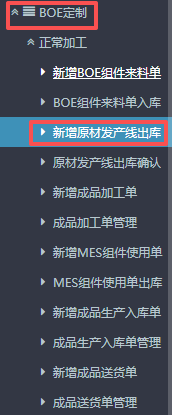
|
|
点晴ERP-BOE组件来料单流程
1.进入ERP系统之后,在左侧的功能菜单里下方可以找到“BOE定制”,点击后找到“正常加工”。然后点击打开“新增BOE组件来料单”。
2.进入“新增BOE组件来料单”界面后,先填写好基本的信息:入库仓库、收货日期。以及有需要的话可以根据情况填写来料的备注信息。3.填写BOE组件来料...
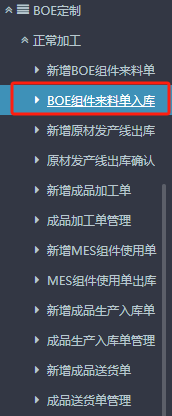
|
|
点晴FMS-新增固定资产财务信息-操作流程
点击进入如下图:点击财务信息栏下的编辑按钮,编辑对应的资产信息
如下图弹出的窗口下,编辑该财务信息
如下图:所属费用有4个选项,例如:销用费用对应科目的折旧费,制造费用对应制造费的折旧费最后点击编辑保存即可
|
|
存货对账是什么?为什么要进行存货对账?存货对账是指将企业的库存实物数量与账面记录的数量进行核对,以确保账实相符的过程。它是库存管理中的一个重要环节,通常涉及仓库实物盘点、财务账簿记录、采购与销售记录等多个方面的数据比对。一、存货对账的定义存货对账是指通过盘点实物库存,与会计账簿、ERP系统或其他管理系统中记录的库存数量...
|
|
ERP编码是企业资源计划系统中对各类业务对象进行唯一标识和分类的核心机制,其原则与方法的培训是确保ERP系统高效运行的关键环节。通过科学的编码体系,企业可以实现数据的精准管理、流程的标准化运作和资源的优化配置。本文将从ERP编码的基本原则、常用方法、各业务模块编码规则及培训实施策略等方面,为企业提供一套系统化的ERP编...
|
|
ERP财务新增核销单操作
操作步骤:FMS-应收应付-核销单-新增核销单,如下图所示:
进入界面后选择对应的类型进行核销单据
例如预付冲应付,上面明细选择对应的预付单,下面明细选择对应的对账发票单据,
确定好核销金额,点击提交即可
|